Ziedojumu trauks ir centrālais elements daudziem straumētājiem, lai saviem skatītājiem nodrošinātu ziedojumu vai abonementu redzamību. Ja vēlies optimāli iestatīt savu ziedojumu trauku Streamlabs OBS, šeit tu atradīsi sīkāku instrukciju. Es parādīšu, kā pievienot, pielāgot un mijiedarboties ar ziedojumu trauku, lai uzlabotu straumēšanas pieredzi tev un taviem skatītājiem.
Galvenās atziņas
- Tu vari aktivizēt dažādus notikumus ziedojumu traukā.
- Pielāgošana izskata (fonts, krāsas) ir vienkārša un ļauj individuālu dizainu.
- Iespējas atgriezt savu ziedojumu trauku vēlamajā stāvoklī laikā, kad notiek straumēšana.
Solī pa solim instrukcija
1. solis: izvēlies ainu un pievieno ziedojumu trauku
Lai iekļautu ziedojumu trauku Streamlabs OBS, sāc, navigējot uz vēlamo ainu, kur ziedojumu trauks tiks rādīts. Tad pie avotiem noklikšķini uz plusa simbola, lai pievienotu jaunu avotu. Izvēlies ziedojumu trauku no pieejamo avotu saraksta.
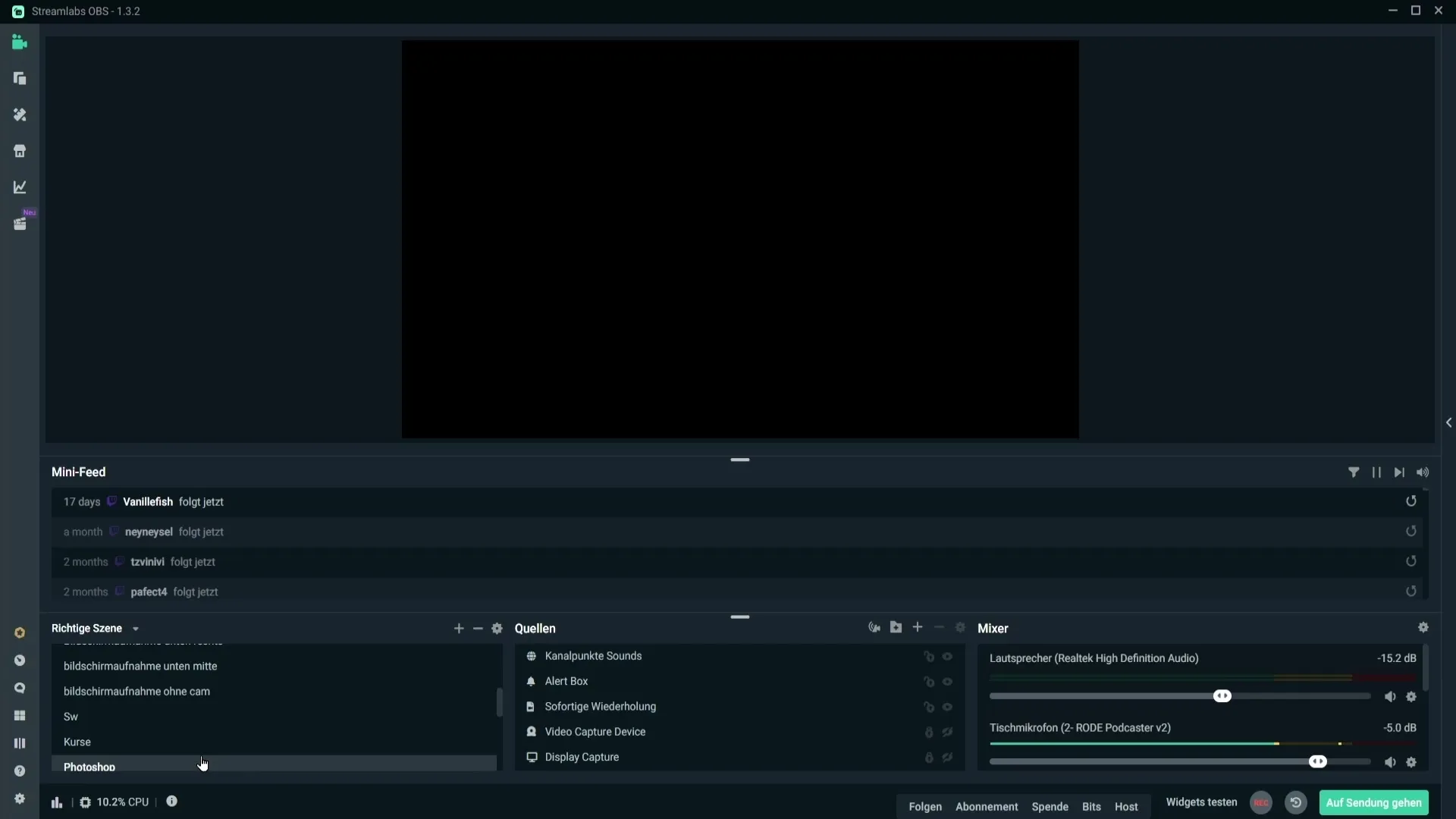
2. solis: nosauc avotu
Pēc tam, kad esi izvēlējies ziedojumu trauku, tev tiks lūgts ievadīt nosaukumu ieejas avotam. Tu vari izmantot piemēram „Ziedojumu trauks“ kā avota nosaukumu. Nākamais solis ir faktiski pievienot avotu.
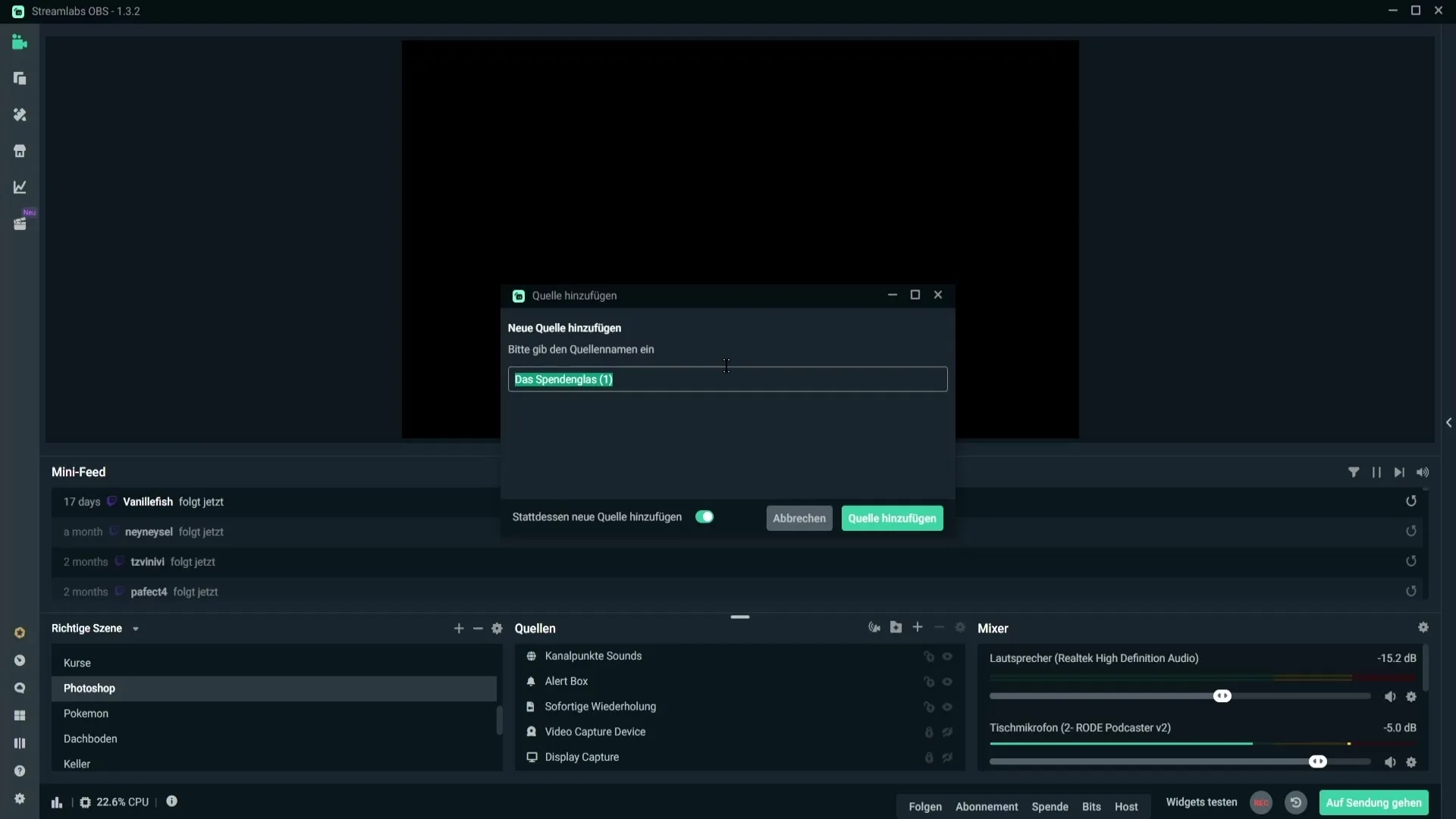
3. solis: izvēlies trauka dizainu
Tagad tev ir iespēja izvēlēties trauka dizainu. Pārskati pieejamās opcijas un izvēlies piemērotu trauku. Ir pat īpaši dizaini svētkiem, piemēram, Ziemassvētkiem, ja vēlies pievienot kaut ko rotaļīgu.
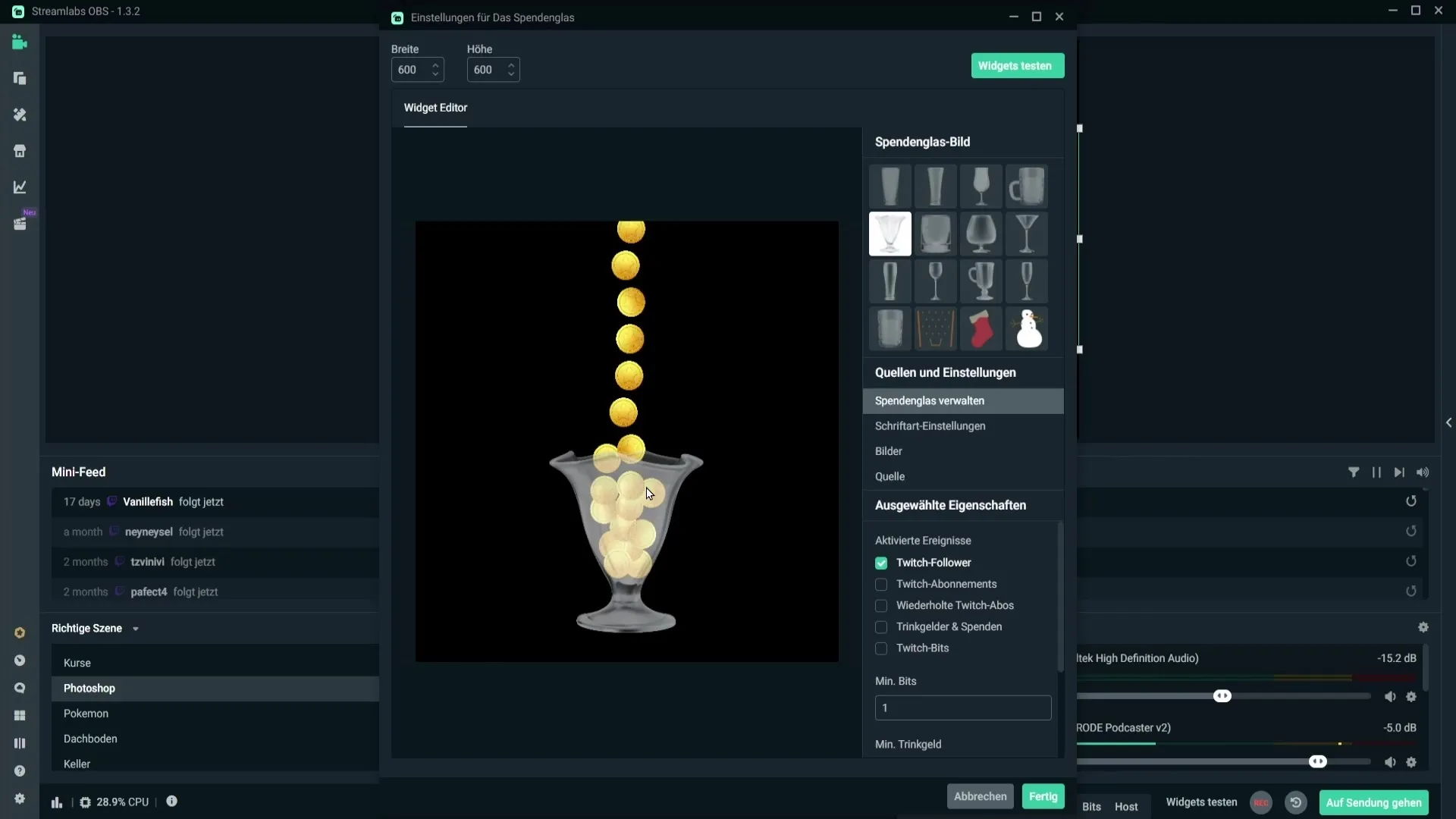
4. solis: aktivizē notikumus
Ziedojumu trauka iestatījumos tu vari noteikt, kuri notikumi tiks rādīti traukā. Ievieto attiecīgas atzīmes uz notikumiem, kurus vēlies aktivizēt, piemēram, sekotāji, abonementi, ziedojumi vai Bits. Tas dod tev kontroli pār šo notikumu klātbūtni traukā.
5. solis: nosaki minimālo summu ziedojumiem
Tu arī varēji noteikt minimālo summu ziedojumiem vai Bits, pirms tie parādās traukā. Tādējādi vari noteikt, ka tikai ziedojumi no 5 eiro parādās traukā.
6. solis: pielāgo fontu un tekstu
Šeit tu vari izlem ēt, vai vēlies blakus simbola rādīt arī tekstu traukā. Tu vari izvēlēties fontu un teksta krāsu. Eksperimentē ar dažādām fonta izmēriem un krāsām, lai panāktu ideālu izskatu.
7. solis: notikumu attēlu pielāgošana
Atšķirīgām ziedojumu sumām tu vari iestatīt attēlus, kas tiks rādīti traukā, kad ienāk ziedojumi. Noklikšķini uz „Datnes“ un augšupielādē savus attēlus vai izvēlies no esošajiem attēliem.
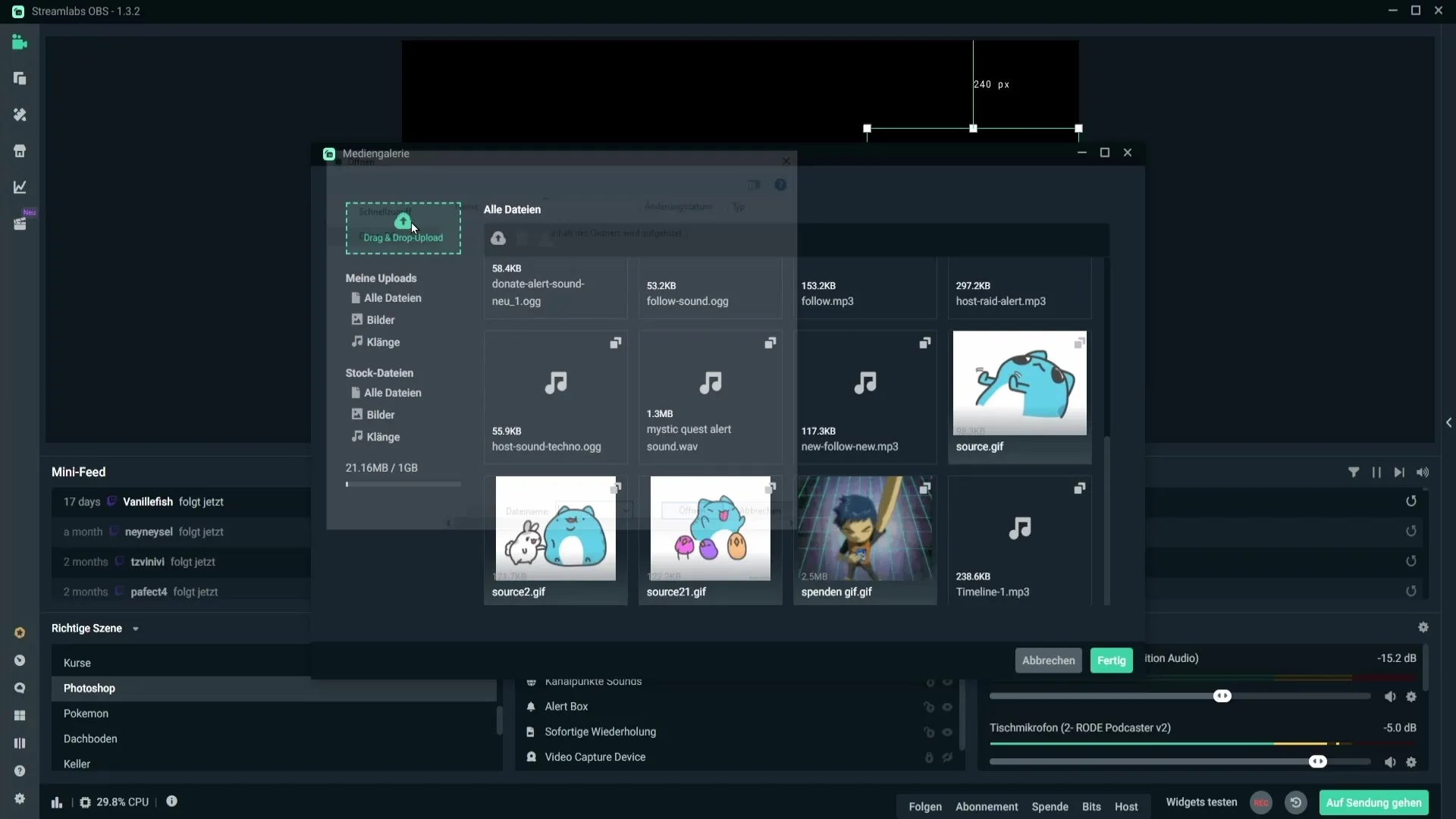
8. solis: Bits un abonementu nozīmītes
Attēli Bits vai abonementiem balstās uz nozīmītēm, ko esi augšupielādējis uz Twitch. Šie automātiski tiek rādīti ziedojumu traukā. Pārliecinies, ka esi pareizi iestatījis šīs nozīmītes.
9. solis: avota iestatījumi
Skati avota iestatījumus. Papildu pielāgojumu gadījumā maini pēc iespējas mazāk, ja neesi pārliecināts, īpaši par pielāgoto CSS, jo tas var radīt problēmas.
10. solis: saglabā ziedojumu trauka stāvokli
Lai saglabātu sava ziedojumu trauka stāvokli starp ainām, atspējo iespējas, kas varētu izraisīt atgriešanos ainās maiņas gadījumā. Tādējādi displejs paliek tāds pats, pat ja tu maini starp dažādām ainām.
11. solis: atgriez ziedojumu trauku
Tu vari jebkurā laikā atgriezt savu ziedojumu trauku. Tas notiek vienkārši, noklikšķinot uz atbilstošās funkcijas. Tādā veidā ziedojumu trauks tiks iztukšots, un tas sāks ar jaunu stāvokli, kad tu atkal sāc straumēt.
12. solis: pozicionēšana un precizēšana
Novieto ziedojumu trauku vēlamajā vietā uz sava straumēšanas pārklājuma. Rūpējies, lai tas būtu pietiekami liels, lai būtu redzams, bet arī nepārklātu ekrānu. Pārliecinies, ka pēc iestatījumu pārbaudes viss izskatās labi.
13. solis: iztukšo trauku
Ja vēlies iztukšot ziedojumu trauku, ir divi veidi. Tu vari to izdarīt Cloudboard, meklējot „Trauks“ vai caur izkārtojuma redaktoru Streamlabs OBS, lai tieši iztukšotu trauku.
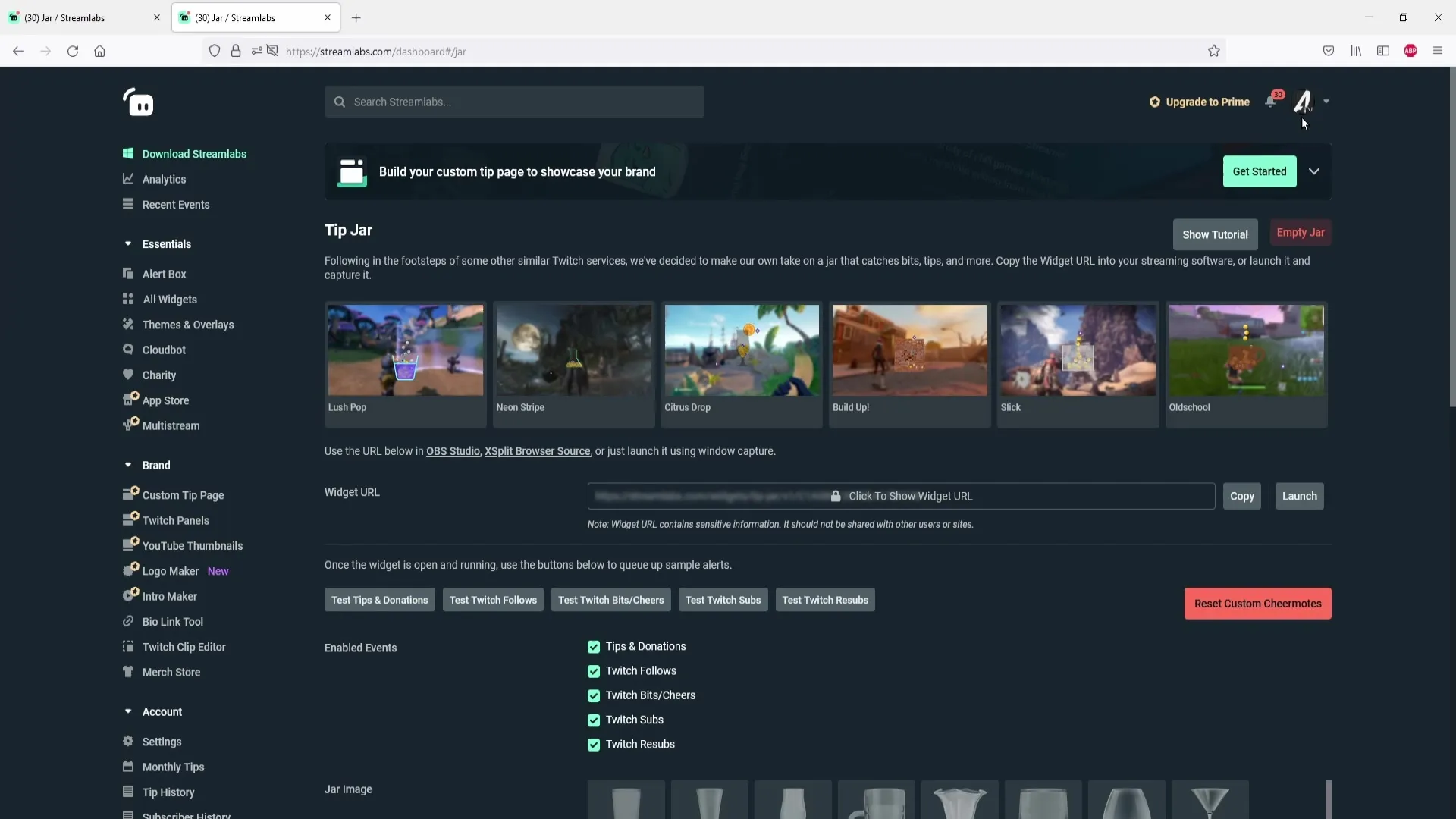
Kopsavilkums – ziedojumu trauka iestatīšana Streamlabs OBS
Ziedojumu trauks Streamlabs OBS var elastīgi pielāgot, lai piešķirtu tavam straumējumam personīgu pieskārienu. No dizaina izvēles līdz notikumu noteikšanai līdz specifiskajām teksta un attēlu pielāgošanām, viss ir iespējams.
Bieži uzdotie jautājumi
Kā pievienot ziedojumu trauku Streamlabs?Tu pievieno ziedojumu trauku, vajadzīgajā ainā noklikšķinot uz “Avoti” un pēc tam uz plusa simbola.
Vai varu pielāgot notikumus ziedojumu traukā?Jā, tu vari izvēlēties, kuri notikumi tiks rādīti ziedojumu traukā, piemēram, abonementi vai ziedojumi.
Kā varu atgriezt ziedojumu trauku?Ziedojumu trauku var atgriezt, noklikšķinot uz atbilstošās funkcijas iestatījumos vai Cloudboard.
Vai varu augšupielādēt savus attēlus ziedojumu traukā?Jā, tu vari augšupielādēt savus attēlus dažādiem ziedojumu apjomiem ziedojumu traukā.
Kas notiks ar ziedojumu trauka attēlojumu, ja mainīšu ainu?Ja vēlies saglabāt ziedojumu trauku tādā pašā stāvoklī, tev jāpārtrauc attiecīgo iespēju atzīmēšana.


